Instagram のリールは、基本的に動画で構成されています。ただし、リールに静止画を追加したい場合があります。たとえば、旅行の写真を Instagram Reel で共有したいとします。「写真でリールを作れますか?」と疑問に思うでしょう。答えはイエスです。スマートフォンで写真と動画の両方で Instagram のリールを作成できます。Android と iOS でそれを行うにはどうすればよいでしょうか。ここで答えが見つかります。
Instagram のリールに静止画を追加する方法
4 つの異なる方法で、写真付きの Instagram リールを作成できます。それらをチェックしてみましょう。
1. Instagram のリールに直接写真を追加する
これまで、Instagram では Instagram リールに写真を直接追加することはできませんでした。ギャラリー オプションをクリックすると、「写真はリールでサポートされていません」というエラーが表示されます。幸いなことに、それは変わり、Instagram Reels に直接写真を追加できるようになりました。先に進む前に、Android スマートフォンまたは iPhone で Instagram アプリを更新することをお勧めします。
1.アプリのアップデート後、Instagram アプリを起動し、Reels画面に移動します。
2.通常は右下隅にあるギャラリーアイコンをタップします。上部にある小さな下向き矢印をクリックして、写真を追加するフォルダーを開きます。リールに追加したい写真をタップします。
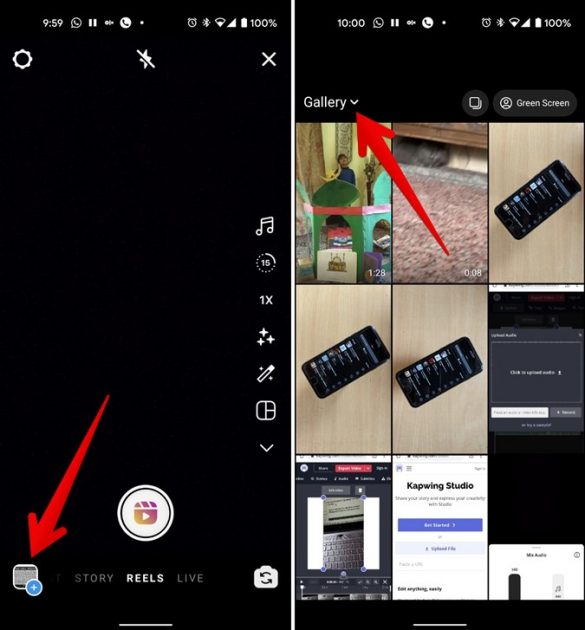
3.次の画面で、静止画を使用して作成されたビデオの長さを調整します。長さを調整するには、スライダーの端の隅を押したままドラッグします。[追加] ボタンをタップして、リールに追加します。

録画画面に移動します。リールに写真を追加したい場合は、上記の手順を繰り返します。つまり、ギャラリーボタンをタップして、ギャラリーから必要な写真またはビデオを選択します。
4.複数の写真をリールに追加する場合は、写真を選択する必要があるときに[複数選択] アイコンをタップします。[複数選択] アイコンが使用できない場合は、いずれかの写真を長押しします。画像に選択円が表示されます。選択したい写真をタップします。「次へ」をタップして編集画面に進みます。ここでは、写真のビデオの長さを 1 つずつ調整できます。
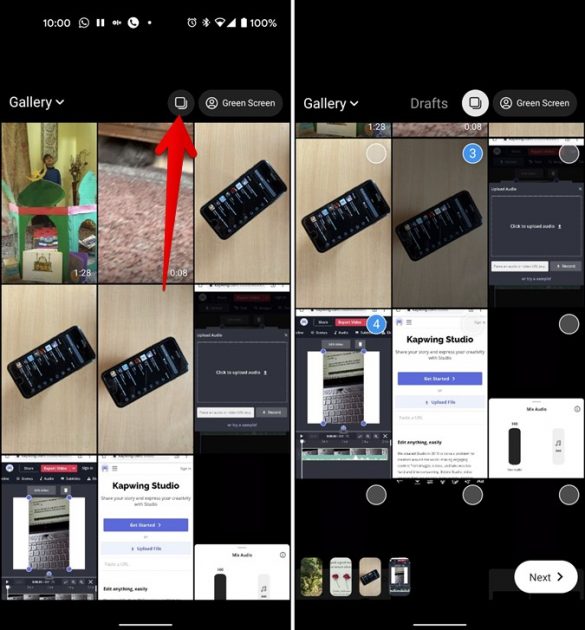
すべての写真を追加したら、後でReels にテキスト、音楽、およびオーディオを追加できます。
2. Instagram ストーリーを使用してリールに写真を追加する
上記の方法がうまくいかない場合は、Instagram ストーリーがリールに写真を追加するのに役立ちます。これは、ストーリーにミュージック ステッカーを追加することで可能になります。全体像を考えると、Instagram ストーリーの写真にミュージック ステッカーを追加してダウンロードすると、音楽のないビデオ形式でダウンロードされます。ただし、より良い結果を得るには、ミュージック ステッカーを非表示にする必要があります。
手順は次のとおりです。
1. Instagram ストーリーの作成画面に移動し、ギャラリーアイコンをタップして必要な写真を追加します。
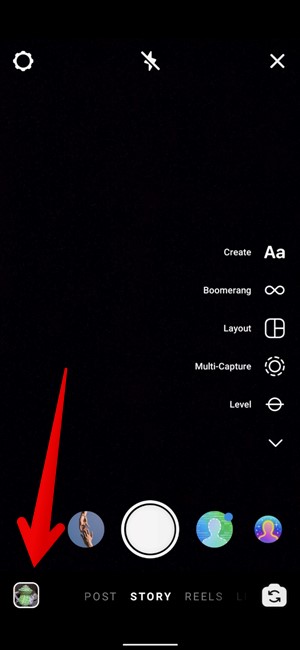
2.ステッカーアイコンをタップして、[音楽] を選択します。
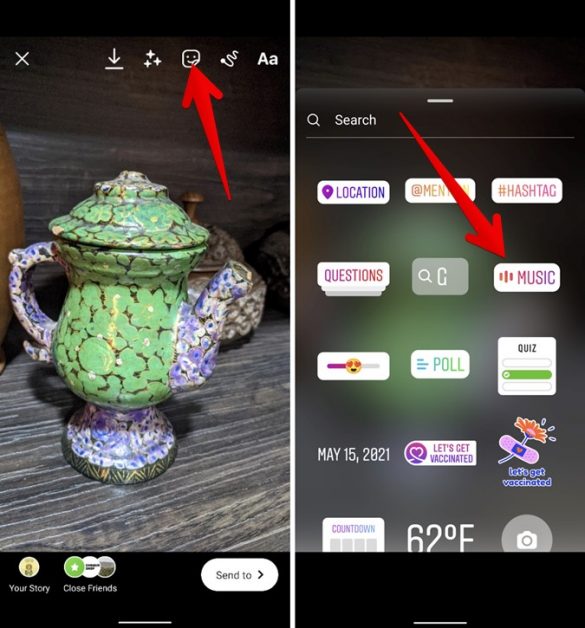
3.曲をタップして、利用可能なオプションから追加します。次の画面では、さまざまな音楽ステッカーのデザインから選択できます。隠しやすいので一番小さいものをタップ。ヒット完了オプションを選択します。
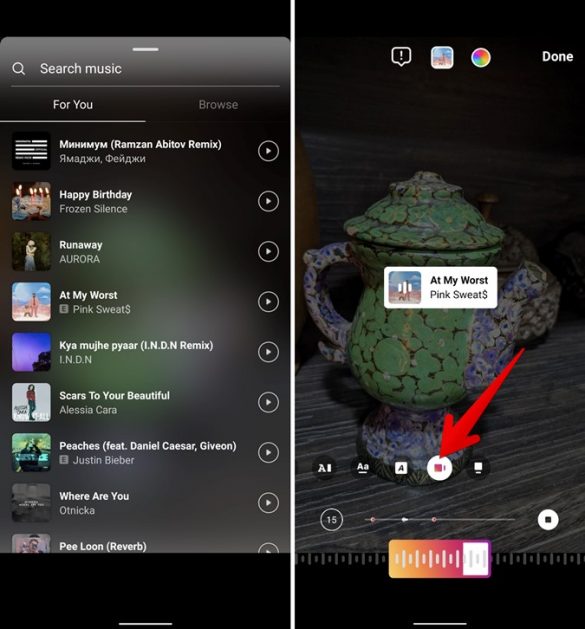
4.ミュージック ステッカーを端のいずれかにドラッグして、非表示にします。ダウンロードアイコンをタップして、写真をビデオとして携帯電話に保存します。

5 . リール画面に移動し、ギャラリー アイコンを使用してダウンロードしたビデオをリールにアップロードします。
3. Instagram リールの静止画にエフェクトを追加する
Reels で写真がまだ少し退屈だと感じたら、Instagram ストーリー機能を使用してアニメーション効果を写真に追加できます。
1. Instagram ストーリーモードで必要な写真を選択することから始めます。
2.静止写真に命を吹き込むには、[効果] アイコンをタップして、お好みのフィルターを選択します。ヒット完了]ボタンを
3.アニメーション効果を追加した後、ダウンロードアイコンをタップして、アニメーション フィルタを含む写真を携帯電話に保存します。
4.次に、ビデオをリールにアップロードします。
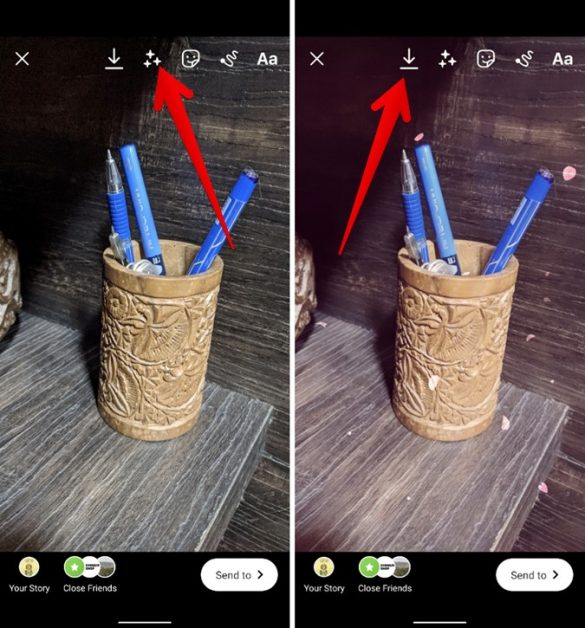
4. 写真の画面録画を撮る
上記の方法で Instagram Reels に写真を追加する問題が解決しない場合は、別の回避策があります。ただし、写真の画面録画を行う必要があります。これを行うには、携帯電話で利用できるネイティブの画面録画機能を使用するか、サードパーティのアプリを使用します。Android と iPhone での方法を確認してみましょう。
iPhoneの手順
1. iPhone で、Apple フォトまたはその他のギャラリー アプリを使用して必要な写真を開きます。
2.写真が全画面表示になっている状態で、下から上にスワイプするか、iPhone のモデルに応じて下にスワイプして、コントロール センターを起動します。
3.画面収録ボタンをタップして録画を開始します。
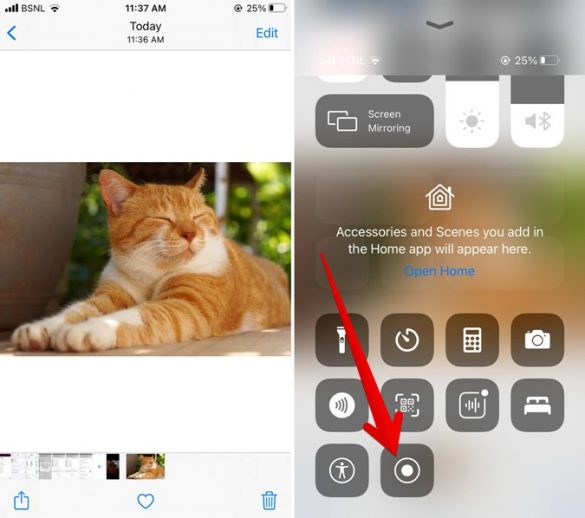
4.コントロール センターを最小化して写真に移動します。数秒間の画面録画をキャプチャします。次に、上部の赤いバーをタップして、[録音の停止] オプションを押します。ビデオがiPhoneにダウンロードされます。ビデオをリールにアップロードします。
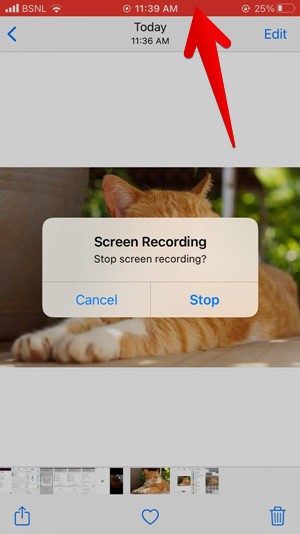
コントロール センターに [スクリーン レコーダー] オプションが見つからない場合は、[ iPhone の設定] > [コントロール センター]に移動します。画面収録の隣にある緑色の追加 (+)アイコンをタップして、コントロール センターに表示します。

Android の手順
Android 11 以降では、[クイック設定] に [スクリーン レコーダー] オプションがあります。
1. Android フォンでギャラリー アプリを使用して写真を開きます。
2. [画面レコーダー] オプションをタップして、録画を開始します。
3.完了したら、通知パネルを開き、停止ボタンを押してビデオを保存します。写真から作成したビデオを Instagram のリールに追加します。
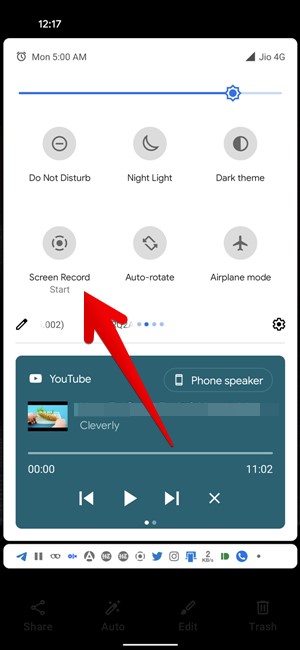
お使いの携帯電話が画面録画をサポートしていない場合は、InShot などの無料のビデオ編集アプリを使用して、写真からビデオを作成するか、無料の画面録画アプリをダウンロードします。サードパーティのビデオ編集アプリを使用すると、複数の画像から簡単にリールを作成することもできます。
Inshot Android をダウンロード | iPhone
まとめ: Instagram で写真を使ってリールを作る
上記の方法を使用して、Instagram の Reels に写真を追加できたことを願っています。最初の方法で十分ですが、元の方法が機能しない場合は、他の方法が役に立ちます。Instagram ゲームをさらに美しくするために、無料の Reel 編集アプリを使用して、面白くてユニークなビデオを作成できます。


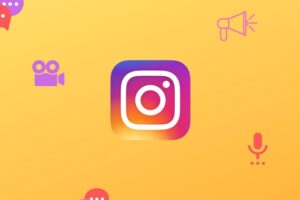




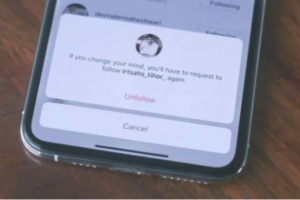







コメントを残す